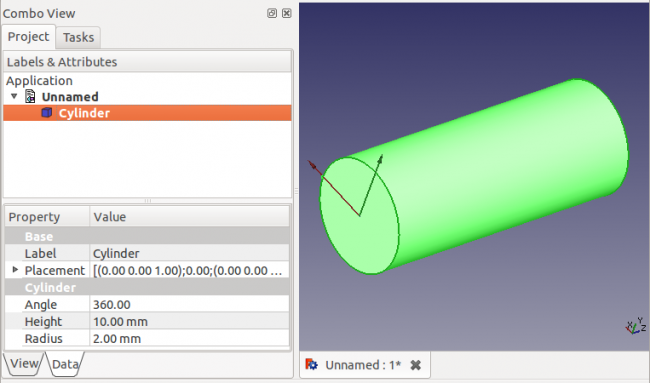Part Cylinder/it: Difference between revisions
Renatorivo (talk | contribs) No edit summary |
Renatorivo (talk | contribs) No edit summary |
||
| Line 2: | Line 2: | ||
{{Docnav/it|[[Part_Cone/it|Cono]]|[[Part_Sphere/it|Sfera]]|[[Part_Module/it|Part]]|IconL=Part_Cone.svg|IconC=Workbench_Part.svg|IconR=Part_Sphere.svg}} |
{{Docnav/it|[[Part_Cone/it|Cono]]|[[Part_Sphere/it|Sfera]]|[[Part_Module/it|Part]]|IconL=Part_Cone.svg|IconC=Workbench_Part.svg|IconR=Part_Sphere.svg}} |
||
| ⚫ | |||
<div class="mw-translate-fuzzy"> |
|||
| ⚫ | |||
</div> |
|||
== Descrizione == |
== Descrizione == |
||
Revision as of 18:41, 30 May 2020
|
|
| Posizione nel menu |
|---|
| Parte → Primitive → Cilindro |
| Ambiente |
| Parte |
| Avvio veloce |
| Nessuno |
| Introdotto nella versione |
| - |
| Vedere anche |
| Crea primitive |
Descrizione
Crea un cilindro parametrico. Attualmente, nell'ambiente Parte, ci sono due modi per creare un cilindro.
Primo metodo
Cliccare direttamente sul pulsante Template:KEY/it nella barra degli strumenti.
Crea un cilindro di default con raggio di 2 mm, alto 10 mm e il centro del cerchio inferiore posizionato in corrispondenza dell'origine (punto 0,0,0).
- Open the
Part Workbench.
- Invoke the Part Cylinder command several ways:
Result: The default result is for a full cylinder is to be centered by one circular face coincident with the global origin (point 0,0,0), with a radius of 2mm and height of 10mm.
I parametri sono modificabili nella scheda Dati della Vista combinata.
Il parametro Angle permette di creare una porzione di cilindro
L'altezza è la distanza sull'asse z.
Il raggio è definito nel piano xy
Secondo metodo
Questo secondo modo è disponibile anche in OpenSCAD.
Utilizzare il menu Template:KEY/it. Si apre una finestra di dialogo che consente di impostare:
Primitive Geometriche
|
Cilindro Parametri
PosizioneEspandere la voce Posizione per stabilire:
Anche le dimensioni e il posizionamento del cilindro prodotto utilizzando le opzioni di creazione sono modificabili tramite la scheda delle proprietà. |
Proprietà
VistaSono disponibili le Proprietà standard di visualizzazione. Dati
|
- Primitives: Box, Cylinder, Sphere, Cone, Torus, Tube, Create primitives, Shape builder
- Creation and modification: Extrude, Revolve, Mirror, Fillet, Chamfer, Make face from wires, Ruled Surface, Loft, Sweep, Section, Cross sections, 3D Offset, 2D Offset, Thickness, Projection on surface, Attachment
- Boolean: Make compound, Explode Compound, Compound Filter, Boolean, Cut, Fuse, Common, Connect, Embed, Cutout, Boolean fragments, Slice apart, Slice, XOR
- Measure: Measure Linear, Measure Angular, Measure Refresh, Clear All, Toggle All, Toggle 3D, Toggle Delta
- Getting started
- Installation: Download, Windows, Linux, Mac, Additional components, Docker, AppImage, Ubuntu Snap
- Basics: About FreeCAD, Interface, Mouse navigation, Selection methods, Object name, Preferences, Workbenches, Document structure, Properties, Help FreeCAD, Donate
- Help: Tutorials, Video tutorials
- Workbenches: Std Base, Arch, Assembly, CAM, Draft, FEM, Inspection, Mesh, OpenSCAD, Part, PartDesign, Points, Reverse Engineering, Robot, Sketcher, Spreadsheet, Surface, TechDraw, Test Framework
- Hubs: User hub, Power users hub, Developer hub